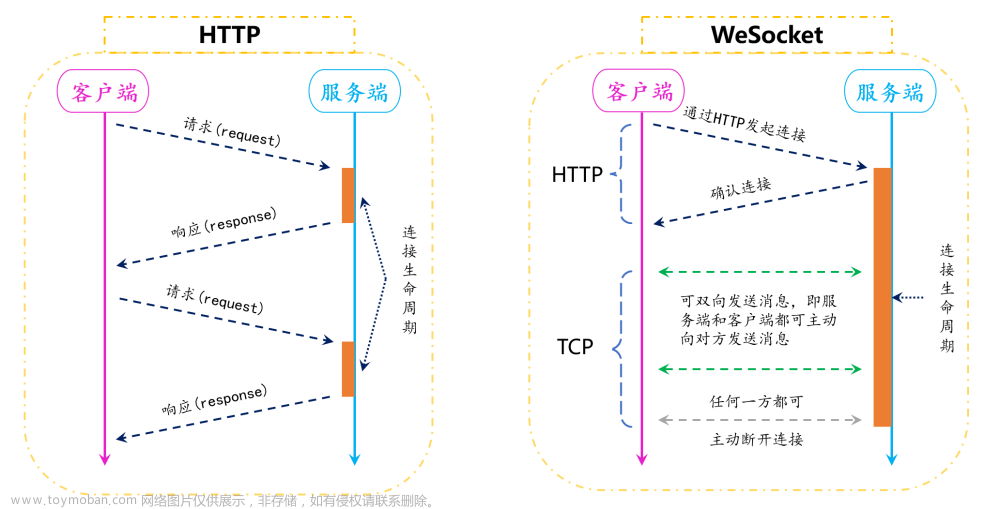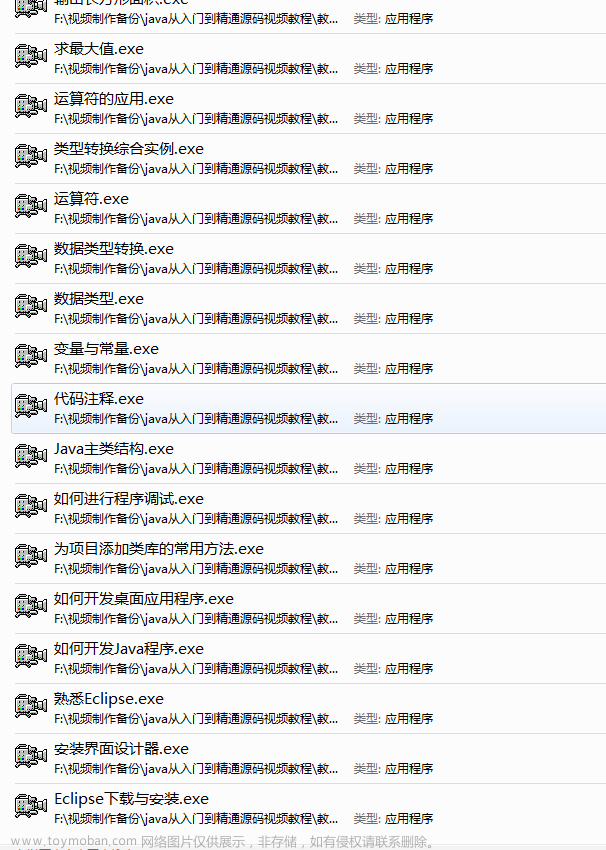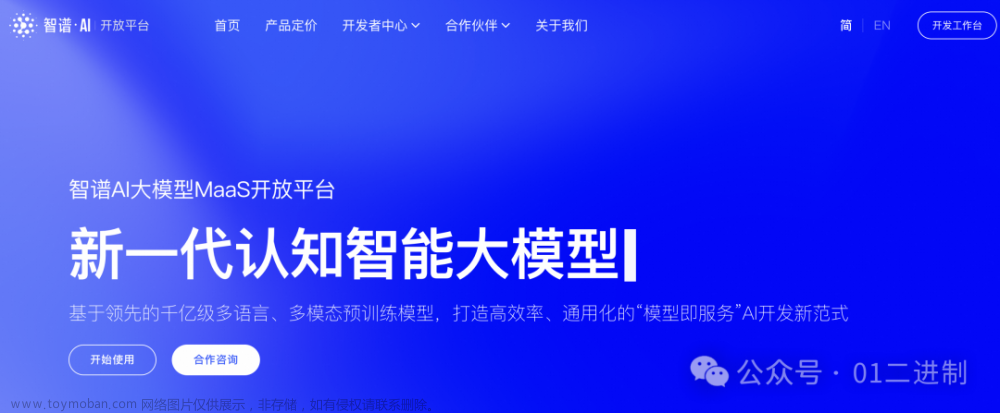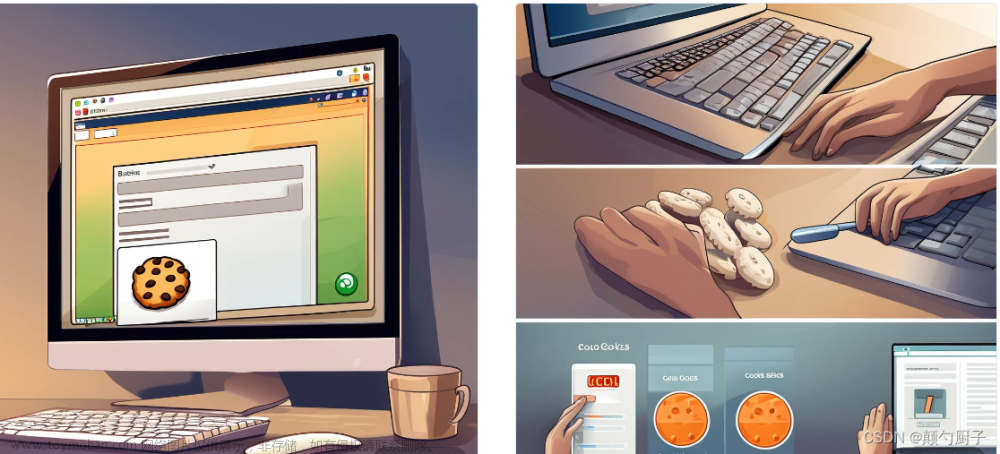🎈 简介
Animation Rigging是Unity官方发布的可以对Avatar人物骨骼进行约束的工具,已经有稳定的经过验证的Vertified包体,可以将其理解为一个IK工具,使用它可以让我们的人物动作表现更具灵活性。

🎈 基本组件
-
Rig Builder
依赖Animator组件,所以将其与Avatar的Animator组件挂载于同一个物体上,支持同时控制多个Rigs,帮助我们实现动画融合。

-
Bone Renderer
骨骼可视化组件,方便我们进行编辑、绑定,只需要将所有的骨骼节点添加到Transform集合中。

添加完成后,在Scene窗口看到Avatar的骨骼可以被渲染出来:

-
Rig
约束控制组件,与骨骼根节点位于同一层级,将其添加到Rig Builder组件的Rig Layers列表:


🎈 应用
本文以两处用例来表现Animation Rigging的作用,使用的环境如下:
- Unity 2022.3.33
- Animation Rigging 1.0.3
Aim Constraint
例如你想使你场景中的NPC一直“关注”你,可以使用Aim Constraint瞄准约束:

-
Constrained Object:被约束的物体,这里的Head是NPC的头部骨骼节点。 -
Source Objects:目标物体,这里的Head是Player的头部骨骼节点,表示NPC的头部一直看向Player的头部。 - Constrained Axes:被约束的轴,这里只使用Y轴,表示只控制NPC头部的Y轴旋转。
-
Min/Max Limit:最小最大值限制,用于限制NPC的头部旋转角度在指定范围内。

Two Bone IK Constraint
例如你想使美术提供的动作与你场景的物体更加“契合”,可以使用Two Bone IK Constraint约束,这里以一个Sit Down坐下的动作为例,如下图所示,我们可以发现Avatar坐下后胳膊与我们场景中的椅子并不是很"契合":

接下来我们为其添加Two Bone IK Constraint来改善Sit Down动作的表现:

Root、Mid、Tip是我们想要进行约束的骨骼节点,Source Objects中的Target是新建的一个空节点,用于控制Avatar的胳膊到指定的位置,我们将其拖到椅子的把手位置:

左胳膊进行约束后的效果:

我们可以通过插值方式来控制Weight权重数值,让约束效果逐渐起作用,使其融合进我们的Sit Down动作过程中。
Animation Rigging中有多种约束类型,合理使用可以让我们的Avatar人物更加活灵活现。文章来源:https://www.toymoban.com/news/detail-420531.html
using UnityEngine;
using UnityEngine.Animations.Rigging;
public class Example : MonoBehaviour
{
[SerializeField] private Animator animator;
[SerializeField] private TwoBoneIKConstraint constraint;
private void Update()
{
var casi = animator.GetCurrentAnimatorStateInfo(0);
if (casi.IsName("sitdown"))
{
constraint.weight = casi.normalizedTime;
}
}
}
 文章来源地址https://www.toymoban.com/news/detail-420531.html
文章来源地址https://www.toymoban.com/news/detail-420531.html
到了这里,关于Animation Rigging 如何让你的Avatar人物更具灵活性的文章就介绍完了。如果您还想了解更多内容,请在右上角搜索TOY模板网以前的文章或继续浏览下面的相关文章,希望大家以后多多支持TOY模板网!